电脑没有亮度调节选项怎么办 win10亮度调整选项消失了怎么办
更新时间:2024-02-12 13:09:43作者:xiaoliu
在使用电脑时,我们常常需要根据环境亮度调整屏幕亮度,以获得更好的视觉体验,有时候我们可能会遇到电脑亮度调节选项消失的情况,特别是在使用Windows 10操作系统时。这种情况可能会让我们感到困惑和不知所措,因为我们无法通过常规方式来调整屏幕亮度。当电脑没有亮度调节选项时,我们应该如何解决这个问题呢?接下来我们将探讨一些解决方法,帮助您恢复亮度调节选项,以便您能够继续享受高质量的视觉效果。
具体方法:
1.用鼠标右键点击桌面左下角的开始按钮,在弹出的菜单中选择“设置”菜单项。
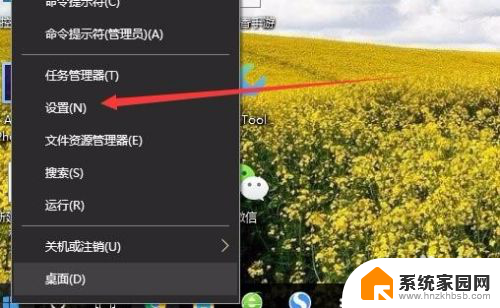
2.这时会打开Windows10的设置窗口,点击窗口中的“系统”图标。
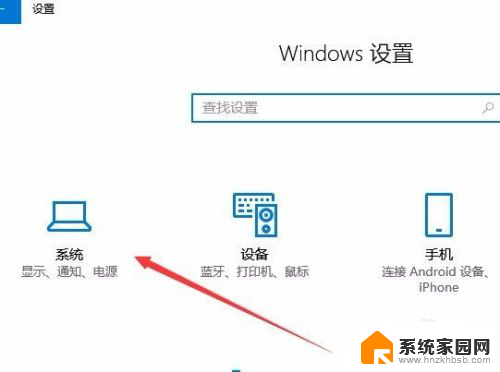
3.在打开的Windows系统设置窗口中,点击左侧边栏的“显示”菜单项。在右侧窗口中点击“显示适配器属性”快捷链接。
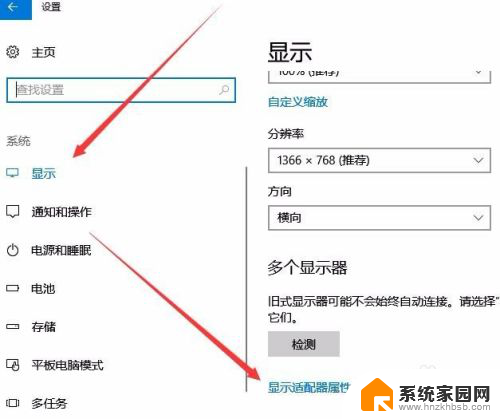
4.这时就会打开显卡的属性窗口,点击窗口中的“英特尔核显控制面板”选项卡。
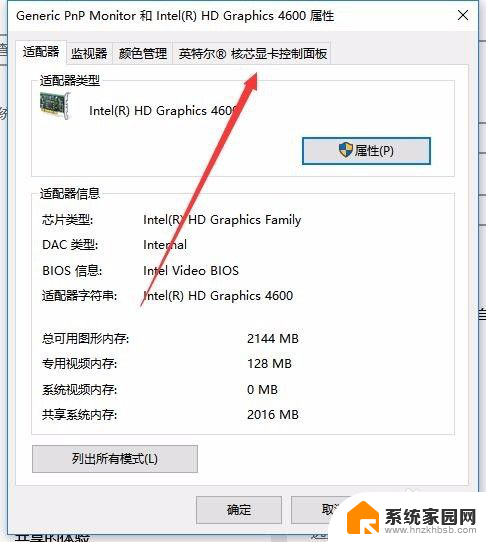
5.在打开的窗口中点击“图形属性”按钮即可
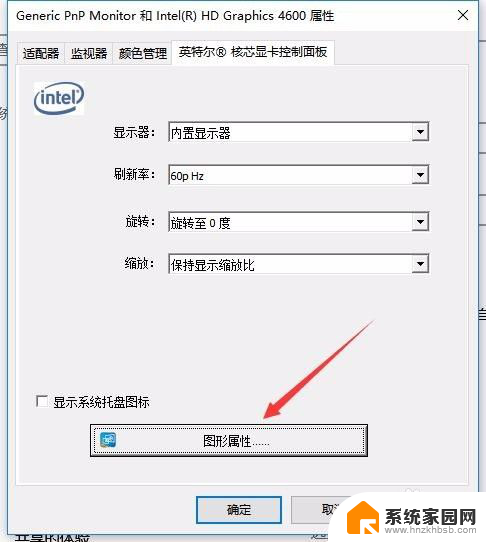
6.这时就可以打开显示的控制面板窗口,点击窗口的“显示器”图标。

7.在打开的显示器控制面板窗口中,点击左侧边栏的“颜色设置”菜单项。

8.在右侧窗口中就可以看到一个亮度调整的滑块了,通过拖动滑块即可方便的调整显示器的亮度了。
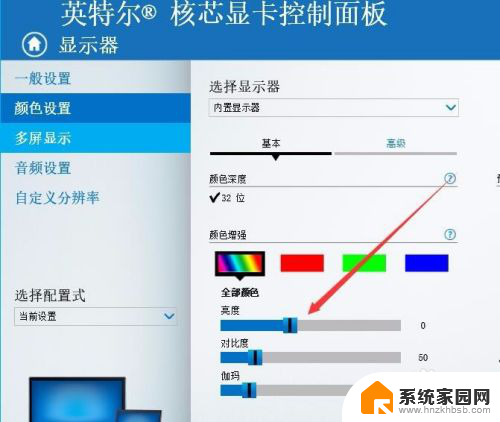
以上是解决电脑没有亮度调节选项的全部内容,如果你遇到了相同的问题,可以参考本文中介绍的步骤进行修复,希望这对你有所帮助。
电脑没有亮度调节选项怎么办 win10亮度调整选项消失了怎么办相关教程
- 电脑显示器如何调整亮度 win10亮度调节选项缺失怎么办
- 电脑不能调节屏幕亮度怎么办 Win10屏幕亮度调节无效
- win10调节电脑屏幕亮度 Win10怎么调整屏幕亮度和对比度
- win10不能调节屏幕亮度怎么办 笔记本亮度调节无效
- 电脑显示器上的亮度怎么调节 Win10电脑如何调整屏幕亮度
- windows10电脑亮度怎么调节? 如何在Win10系统中调整屏幕亮度
- 台式机亮度调节在哪里 Win10 台式电脑 怎么调整屏幕亮度
- 电脑怎么设置自动亮度调节 Win10 自动调节屏幕亮度设置方法
- 怎样调整台式电脑屏幕亮度 win10桌面电脑怎么调整屏幕亮度
- win10怎么调节电脑屏幕亮度 Win10调节屏幕亮度快捷键
- 电脑网络连上但是不能上网 Win10连接网络显示无法连接但能上网的解决方法
- win10无线网密码怎么看 Win10系统如何查看已连接WiFi密码
- win10开始屏幕图标点击没反应 电脑桌面图标点击无反应
- 蓝牙耳机如何配对电脑 win10笔记本电脑蓝牙耳机配对方法
- win10如何打开windows update 怎样设置win10自动更新功能
- 需要系统管理员权限才能删除 Win10删除文件需要管理员权限怎么办
win10系统教程推荐
- 1 win10和win7怎样共享文件夹 Win10局域网共享问题彻底解决方法
- 2 win10设置桌面图标显示 win10桌面图标显示不全
- 3 电脑怎么看fps值 Win10怎么打开游戏fps显示
- 4 笔记本电脑声音驱动 Win10声卡驱动丢失怎么办
- 5 windows查看激活时间 win10系统激活时间怎么看
- 6 点键盘出现各种窗口 如何解决Win10按键盘弹出意外窗口问题
- 7 电脑屏保在哪里调整 Win10屏保设置教程
- 8 电脑连接外部显示器设置 win10笔记本连接外置显示器方法
- 9 win10右键开始菜单没反应 win10开始按钮右键点击没有反应怎么修复
- 10 win10添加中文简体美式键盘 Win10中文输入法添加美式键盘步骤